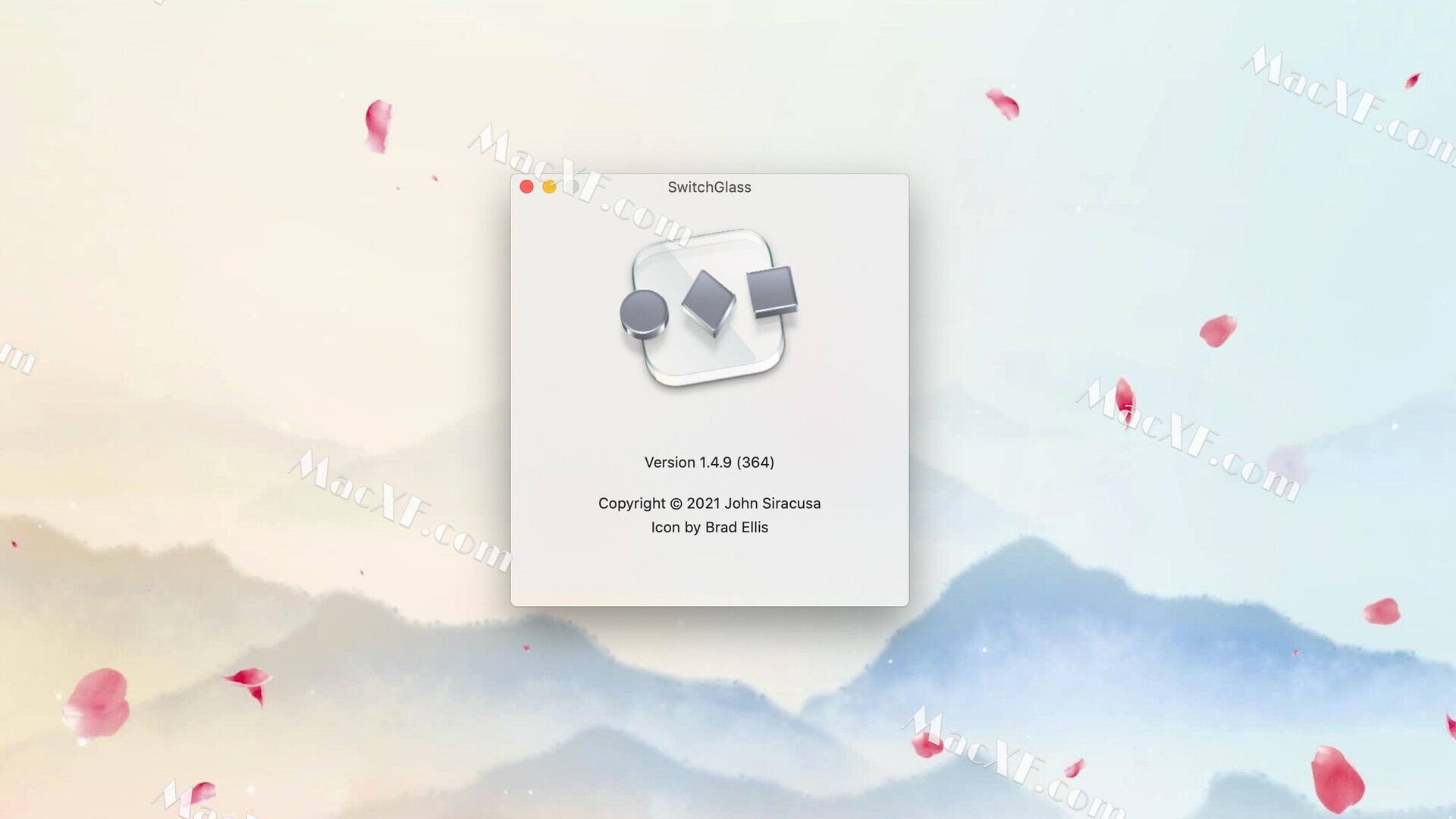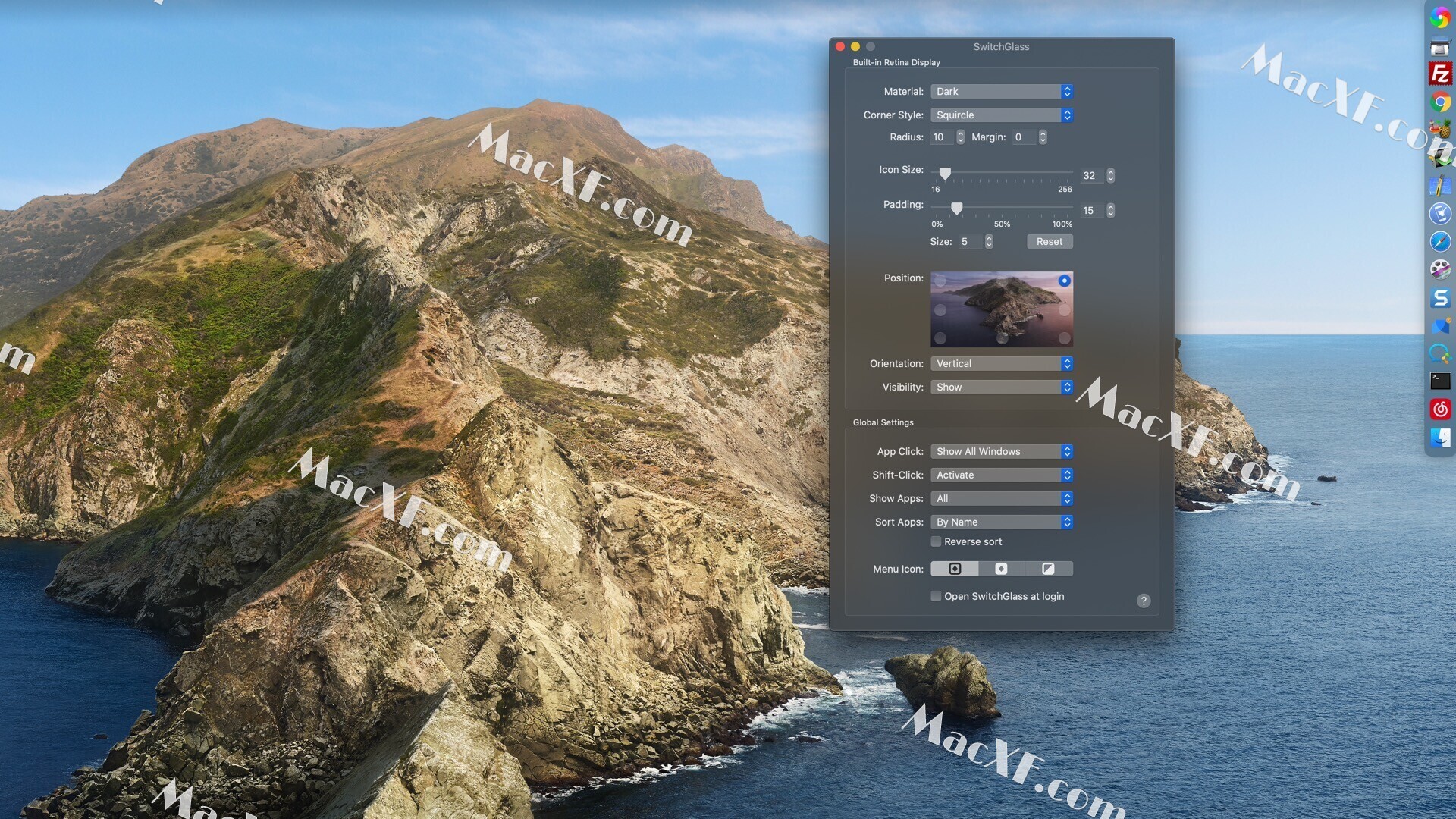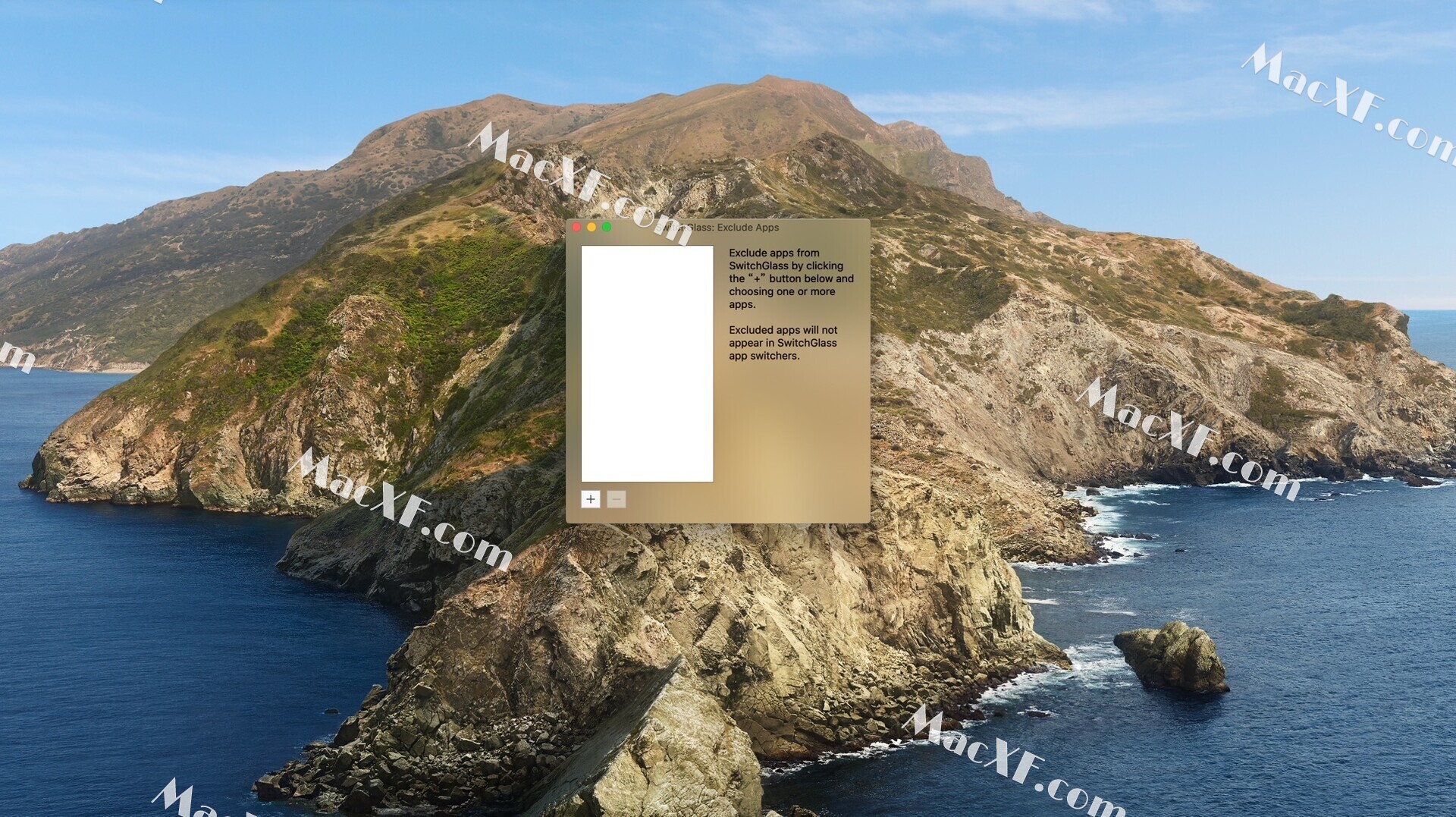SwitchGlass Mac破解版是mac上一款非常好用的系统应用快速启动工具,可以极大程度的帮助用户快速启动一些自己常用的应用程序,提高使用效率。而且你可以在每个附加的显示器上定制它的外观、大小和位置,非常方便!本软件测试环境12.0.1系统!
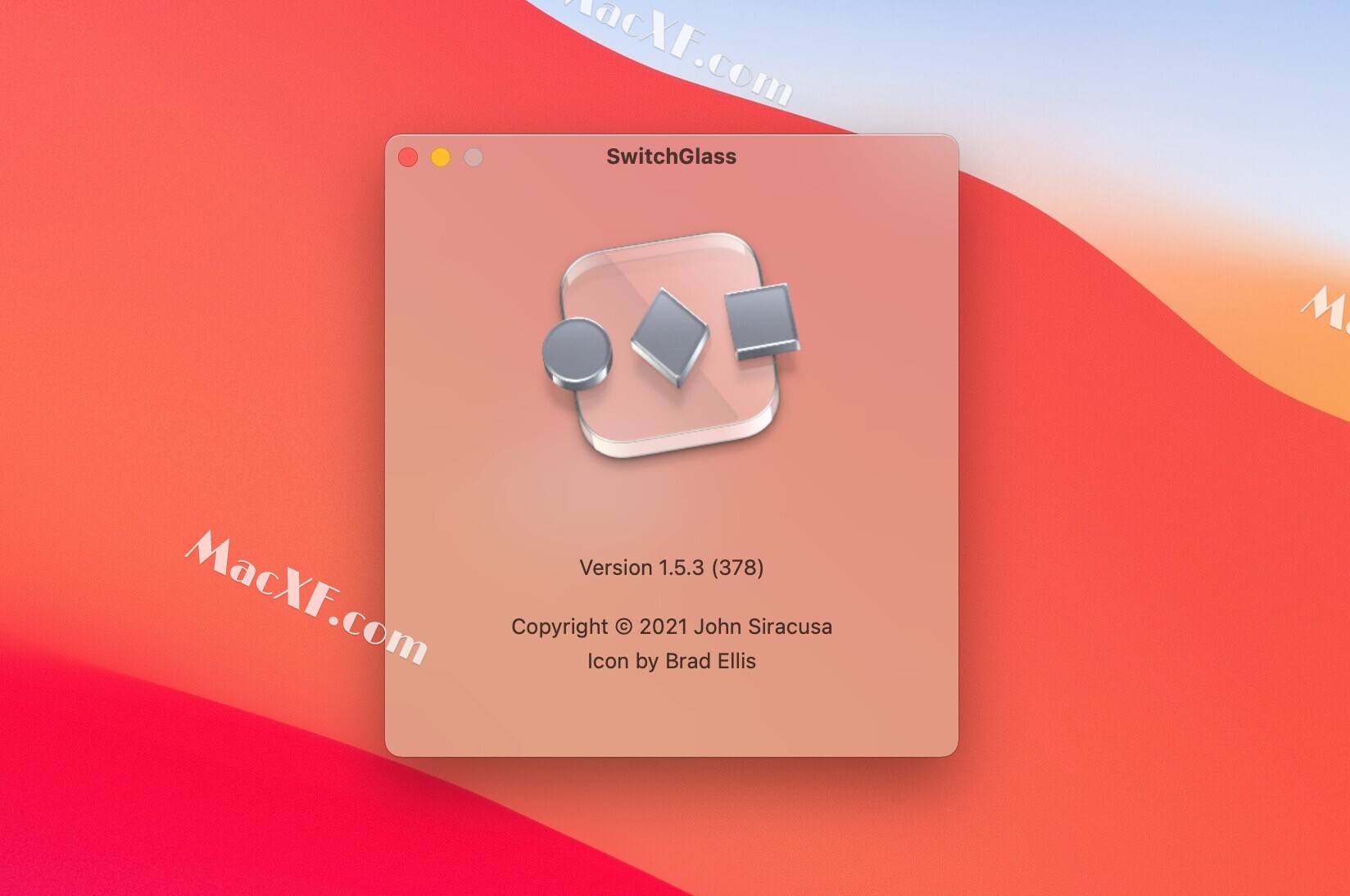
SwitchGlass破解版安装教程
软件下载完成后,拖动左侧的SwitchGlass到右侧应用程序中即可。
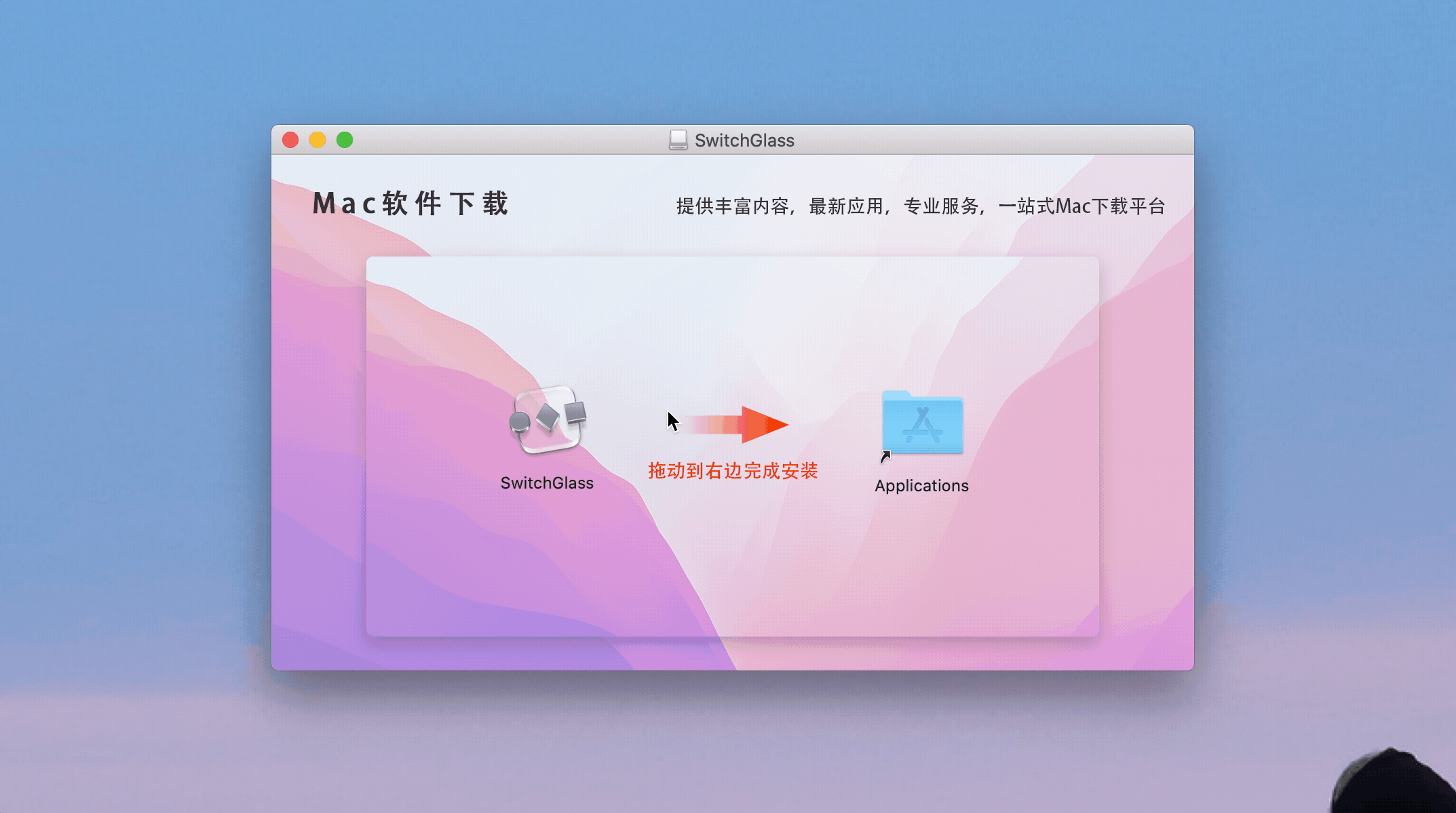
SwitchGlass激活版功能特色
可以为每个连接的显示器分别定制以下应用程序切换器属性:
- 可见性
永久隐藏,显示或自动隐藏应用程序切换器。自动隐藏使应用程序切换器保持隐藏状态,直到鼠标光标触摸屏幕边缘的位置为止。
- 位置
将应用切换器移动到每个屏幕上八个不同的位置之一。
- 方向
在指定位置将应用切换器水平或垂直放置。
- 材质
将应用程序切换器背景的外观更改为四个可能的选项之一(请参见上面的屏幕截图),包括自动匹配系统外观的模式(例如,激活了暗模式时为暗,否则为亮)。
- 拐角样式和半径
从三种拐角样式中选择:正方形,圆形或“圆弧形”(“连续”圆角拐角样式)。拐角半径也可以调整。
- 图标大小
将切换器中应用程序图标的大小从16点调整为256点。
- 图标填充
将图标之间的填充从所配置图标大小的0%调整为100%。
- 边距
调整应用程序切换器周围的空间。
此外,可以自定义以下全局设置:
- 应用程序排序顺序
按名称或启动顺序(降序或升序)对应用程序进行排序。
- 菜单栏图标
从三个可能的菜单栏图标中选择。
- 应用排除
选择不应该出现在应用切换器中的应用。
以下是应用切换器在其默认配置下的工作方式:
-
单击一个应用程序图标,以将该应用程序的所有窗口置于最前面。
-
按住Shift键的同时单击某个应用程序图标,仅使该应用程序的一个窗口显示在最前面。
-
按住Option键的同时单击应用程序图标以隐藏当前应用程序,然后再将单击的应用程序置于最前面。(按住Option键单击当前活动的应用程序将其隐藏。)
-
按住Option和Shift键的同时单击某个应用程序图标以隐藏当前应用程序,然后仅将一个窗口从单击的应用程序移到最前面。(按住Option键的同时单击当前活动的应用程序将其隐藏。)
-
右键单击(或按住Control单击)应用程序图标以激活上下文菜单,您可以从中执行任何受支持的操作(如下所述)。
-
将一个或多个文件或文件夹拖到应用程序图标上,以使用该应用程序打开这些项目。
-
在单击应用程序图标时按住Command键,以在Finder中显示该应用程序。
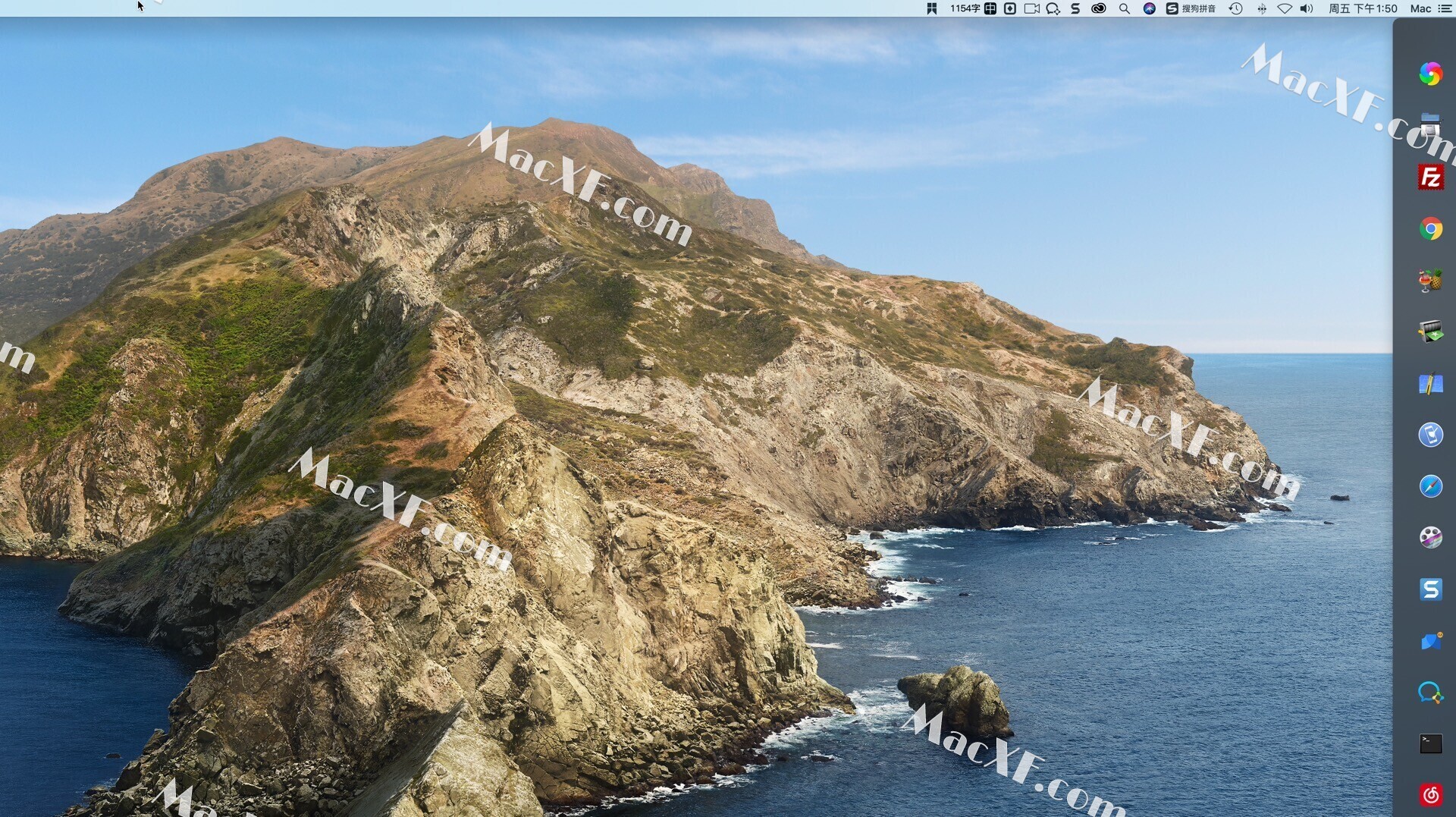
单击和Shift单击操作是可配置的。每个都可以设置为以下任一操作:
- 显示所有窗口
激活应用程序并将其所有窗口置于最前面。
- 激活
激活一个应用程序,并将单个窗口置于最前面。
- 重新打开
以触发其“重新打开”处理程序的方式激活应用程序。应用程序可以选择做任何想做的事情,以响应“重新打开”操作,但是大多数应用程序都将单个窗口置于最前面,如果没有打开,则打开一个新窗口(或从Dock中最小化一个窗口)。
- 重新打开并显示全部
与“重新打开”相同,除了SwitchGlass在发送“重新打开”操作后还将所有应用程序的窗口移到最前面。
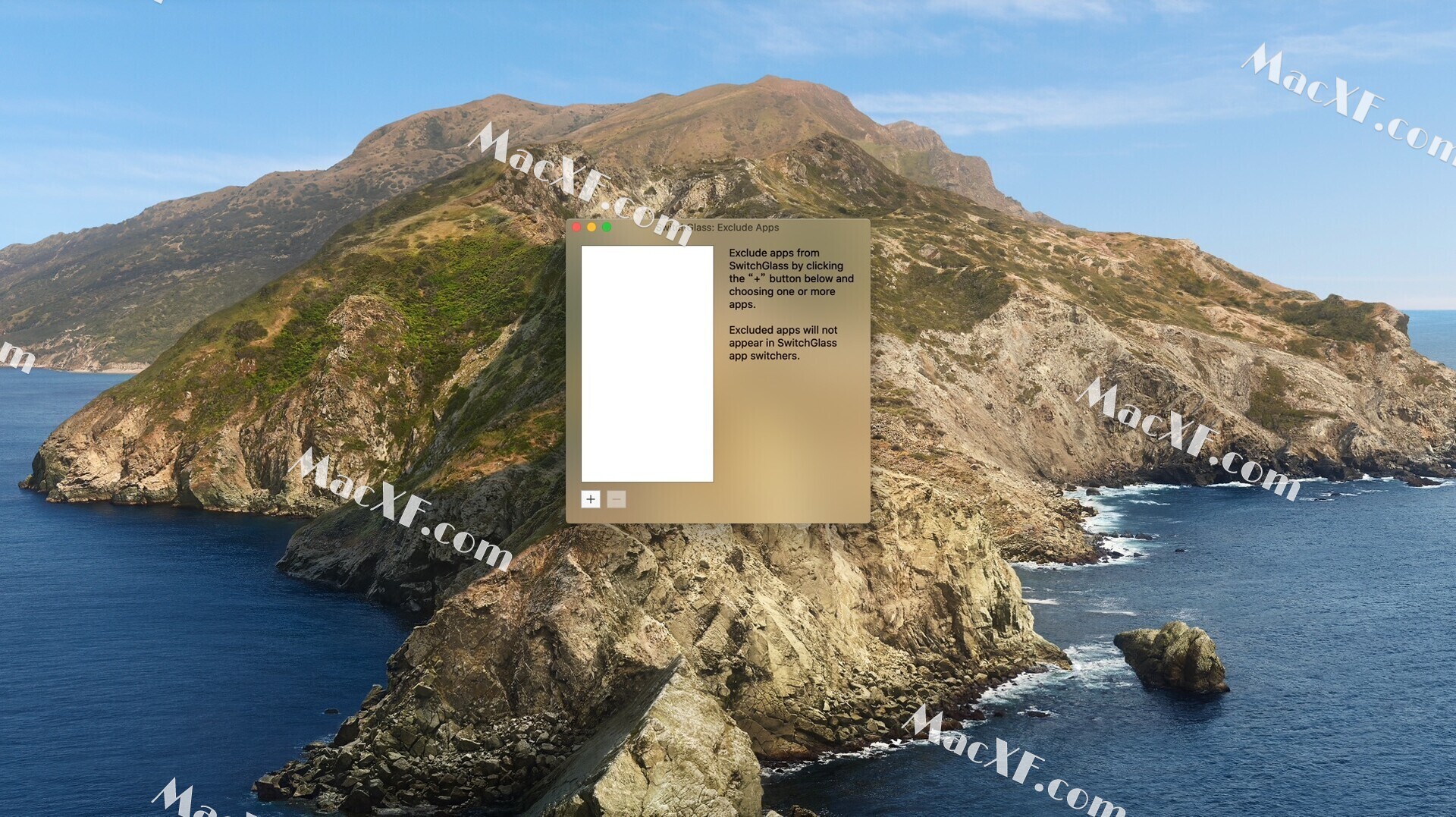
SwitchGlass for mac更新日志
- 现在可以将选定的文本拖放到应用程序切换器中的 BBEdit 和 TextEdit 图标上。
相关专题
相关软件
-

System Toolkit for Mac(mac系统维护软件)
v6.0.2中文激活版
时间:2023-12-27 大小:7.1 MB -
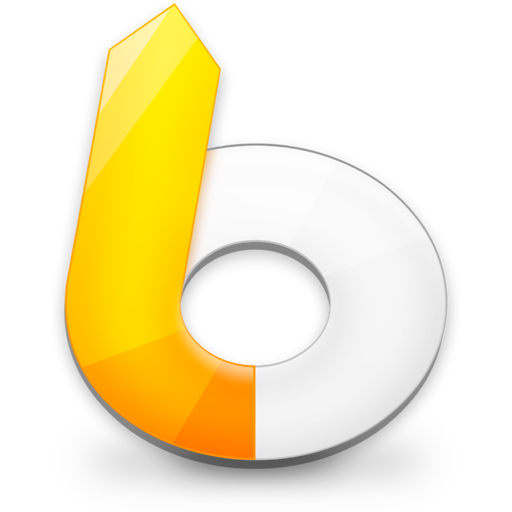
LaunchBar for Mac(程序快速启动工具)
v6.18.5激活版
时间:2023-12-04 大小:17.94 MB -
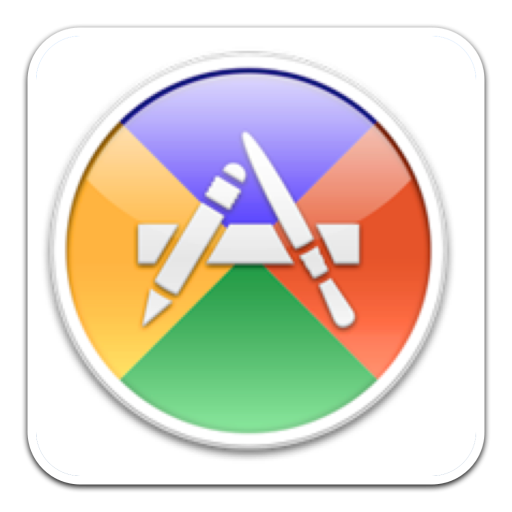
Application Wizard for Mac(软件快速启动工具)
v4.5激活版
时间:2023-11-18 大小:7.94 MB -
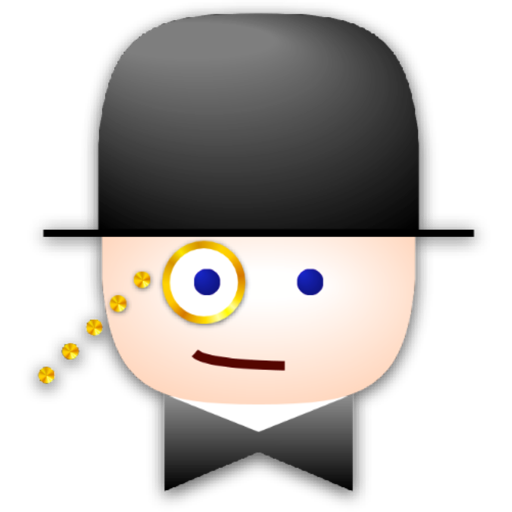
Butler for Mac(Mac菜单栏快速启动工具)
v4.4.8激活版
时间:2024-01-09 大小:3.95 MB -

Shortcut Bar for Mac(菜单栏快速启动工具)
v2.9.4激活版
时间:2021-11-29 大小:4.54 MB -
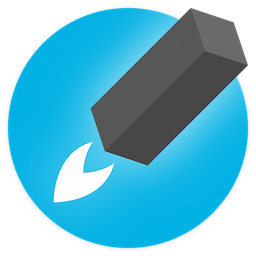
Launch Bar for Mac(强大的程序启动工具)
v1.04激活版
时间:2020-10-11 大小:3.79 MB -

start for Mac(优秀的应用快速启动工具)
v7.0免激活版
时间:2023-02-06 大小:13.77 MB -

Faronics Deep Freeze for mac(冰点还原精灵)
v7.30.220.0207中文完全版
时间:2023-11-15 大小:5.81 MB -
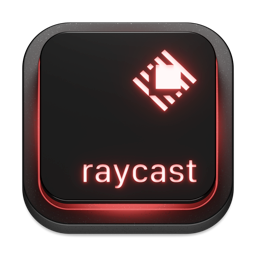
Raycast for mac(mac快捷启动工具)
v1.64.5免费版
时间:2024-01-08 大小:52.81 MB -
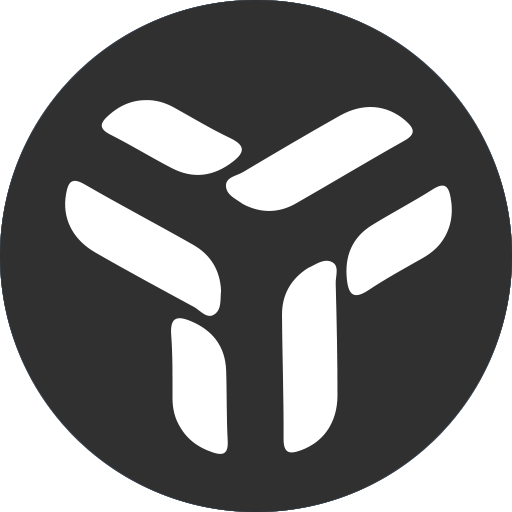
uTools for mac(Mac效率工具)
v4.4.1免费版
时间:2023-12-25 大小:93.85 MB
 后退
后退 榜单 X
榜单 X